win10系统的计算器在哪里找 Win10计算器在哪个文件夹
Win10系统的计算器是一款非常实用的工具,它可以帮助我们进行简单的数学运算和单位转换,但是有些用户可能会不知道在哪里找到这个计算器。在Win10系统中,计算器并不是一个单独的应用程序,而是内置在系统中的。你可以在开始菜单中搜索计算器,或者直接在文件夹中找到它。那么Win10计算器究竟在哪个文件夹呢?让我们一起来揭晓。
操作方法:
1.七月底,微软正式发布了新一代Windows10正式版操作系统。作为电脑爱好者的小编也第一时间安装升级,全新Win10带来了不少新的特性,体验更为 出色。不过最近在写电脑配置推荐文章时,由于要计算配置单价格,因此需要用到计算机功能,不过Win10计算机功能比较隐藏,无法在开始菜单中找到。从 而,导致很多网友们都以为win10计算器不见了,那么Win10计算器在哪里呢?我浏览网页发现网上有不少朋友也问到了类似问题,经我研究了一下, 打开Win10计算器至少有3种方法,下面详细分享一下。有兴趣的朋友们可以看一下哦。
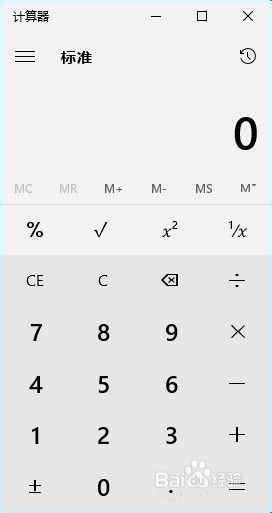
2.Win10计算器在哪?怎么打开?小编分享3种Win10计算器打开方法。
打开Win10计算器方法一:
1、点击Win10桌面左下角的开始菜单图标,打开Win10开始菜单界面,然后点击“所有应用”,如图所示。
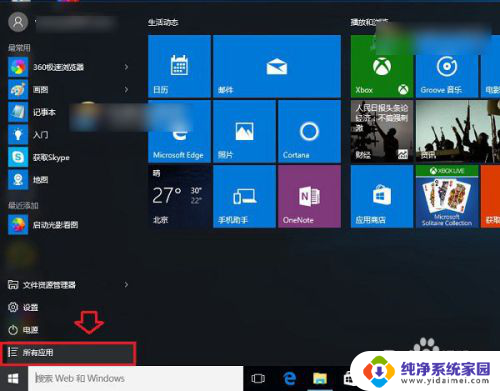
3.2、在所有应用中,找到J字母分类开头的应用,这里就可以找到Win10计算器了,点击打开就可以了,如图所示。
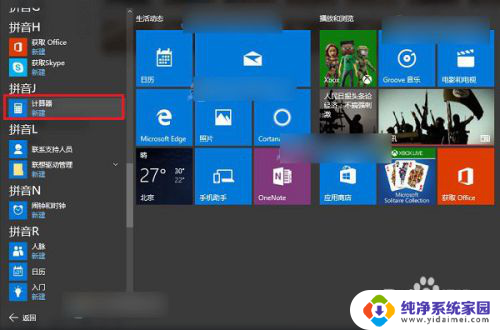
4.打开Win10计算器方法二:
1使用【Windows + R】组合快捷键打开运行命令框,然后在打开后面输入命令【Calc.exe】然后点击底部的确定,就可以快速找到并打开Win10计算器功能了,如下图所示。

5.打开Win10计算器方法三:
在Win10任务栏左下角的搜索Web和Windows搜索框种,输入关键词“计算机”。之后就在搜索结果最顶部找到Win10计算器功能,点击打开就可以了,如图所示。
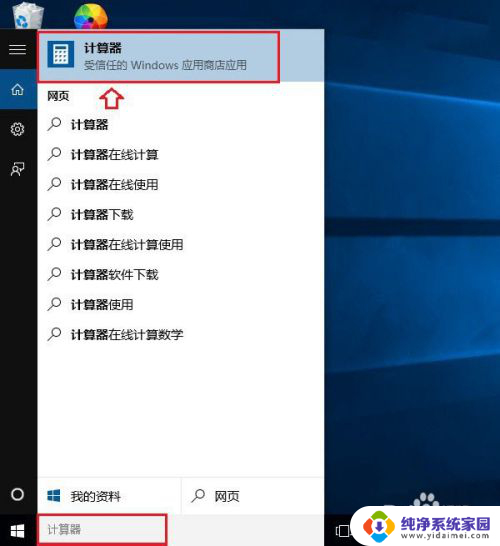
6.Win10计算器相比Win7和Win8自带的计算器界面上有较大的改进,功能上也有升级。加入了一些更复杂的运算功能,有需要用到的朋友,可以按照上面的方法打开。
以上就是为大家带来的三种可以有效打开win10系统计算器工具的方法,希望可以帮助到大家。
以上就是win10系统的计算器在哪里找的全部内容,如果遇到这种情况,你可以按照以上操作进行解决,非常简单快速,一步到位。
win10系统的计算器在哪里找 Win10计算器在哪个文件夹相关教程
- win10系统计算器在哪里找 Win10计算器在哪个位置
- 在windows中要使用附件中的计算器 Win10电脑里没有计算器怎么办
- w10计算器怎么找出来 Win10如何找到系统自带的计算器
- win10计算机在哪里找 Windows 10电脑在哪里
- win10计算机管理在哪里 Win10如何打开计算机管理窗口快捷键
- win10计算器快捷命令 Win10系统如何通过CMD命令快速打开计算器
- 没有系统自带的计算器吗 Win10没有自带计算器怎么办
- win10系统字体文件夹在哪里 win10字体在哪个文件夹中
- 电脑计算器怎么恢复 Win10计算器不见了该怎么找回
- 电脑自带计算机 win10如何快速启动系统自带的计算器
- 怎么查询电脑的dns地址 Win10如何查看本机的DNS地址
- 电脑怎么更改文件存储位置 win10默认文件存储位置如何更改
- win10恢复保留个人文件是什么文件 Win10重置此电脑会删除其他盘的数据吗
- win10怎么设置两个用户 Win10 如何添加多个本地账户
- 显示器尺寸在哪里看 win10显示器尺寸查看方法
- 打开卸载的软件 如何打开win10程序和功能窗口